Hogyan változtassuk meg az időt Androidon
Mit kell tudni
- Nyissa meg a Óra alkalmazás > Beállítások > majd válasszon új időpontot.
- Nyisd ki Beállítások > Rendszer > Dátum idő.
Ez a cikk részletezi azt a két elsődleges módot, amellyel az Android-felhasználók módosíthatják a telefonjukon beállított időt vagy időzónát.
Hogyan változtathatja meg az adatokat és az időt Androidon?
Akár szeretné módosítani az időzónát Android-telefonján, akár csak a nyári időszámításra szeretne frissíteni, az idő frissítése egyszerű. Az időt többféleképpen módosíthatja a használt eszköztől függően – Samsung, Google, LG stb.
A dátum vagy az idő módosítása Android-eszközén nem nehéz. A különféle gyártóktól származó Android telefonok sok típusa ellenére az alapvető lépések mindig hasonlóak. Annak érdekében azonban, hogy könnyen módosíthassa a dátumot vagy az időt, két konkrét módot részleteztünk a módosításra. Kövesse az alábbi lépéseket, hogy megtudja, hogyan módosíthatja a dátumot és az időt az Android telefonba épített Óra alkalmazással.
Nyissa meg a Óra alkalmazást a telefonon, és navigáljon az Óra lapra.
-
Keresse meg a menü gomb. Úgy kell kinéznie, mint három pont a képernyő jobb felső sarkában. Érintse meg a menü pontjait a menü megjelenítéséhez.

Válassza ki Beállítások a dátum- és időbeállítások megnyitásához.
-
Itt módosíthatja az alapértelmezett időzónát. Ha azonban további módosításokat szeretne végezni a dátumon és az időn, akkor erre a lehetőségre koppintva közvetlenül a telefon beállításaihoz juthat. Ezután kiválaszthatja, hogy manuálisan állítja-e be az időt, automatikusan frissíti-e a tartózkodási helye alapján stb.
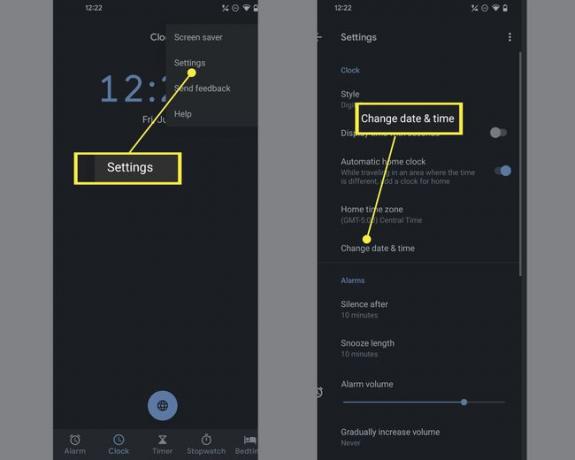
Módosítsa az időt a telefon beállításaiból
Az Android telefonján a dátum és az idő módosításának második módja az, hogy közvetlenül a telefon beállításaiba lép. Kövesse az alábbi lépéseket, hogy megtudja, hogyan módosíthatja ezt a módszert.
Nyissa meg a Beállítások alkalmazást a telefonon.
Görgessen le, és keresse meg a Rendszer választási lehetőség. Alternatív megoldásként kereshet a „dátum és idő” kifejezésre a Beállítások oldal tetején található sáv segítségével.
-
A Rendszer menüben érintse meg a lehetőséget Dátum& Idő.

Mostantól számos dátum- és időalapú beállítás közül választhat, beleértve az időzónát, az időzónaként beállítandó helyet, az idő megjelenésének formátumát az eszközön stb. Győződjön meg róla, hogy az idő beállítása automatikusan meg van koppintva, így az le van tiltva, mielőtt bármilyen változtatást végrehajtana.
Hogyan állíthatom vissza a dátumot és az időt?
Ha vissza szeretné állítani a dátumot és az időt a telefonján, bármikor navigálhat a telefon dátum- és időbeállításaihoz, és beállíthatja azt automatikusra.
Nyissa meg a Beállítások alkalmazást a telefonon.
Navigáljon ide Rendszer vagy keressen rá a Dátum vagy idő kifejezésre az oldal tetején található keresősávban.
Válassza ki Dátum idő.
Koppintson a Idő automatikus beállítása hogy visszaállítsa az időt arra a helyre, ahol éppen tartózkodik.
Hogyan változtathatom meg az időt egy Samsung telefonon?
Az idő módosítása Samsung telefonján hasonló ahhoz, ahogy más Android-eszközökön módosítaná. A Samsung azonban másképp címkézi a dolgokat.
Nyissa meg a Beállítások alkalmazást a Samsung telefonján.
Navigáljon ide, és koppintson a lehetőségre Általános menedzsment a Beállítások listában.
-
Keresse meg Dátum és idő és válassza ki azt.

Kapcsolja ki az automatikus dátum- és időbeállítást, majd válassza ki azt az időt vagy dátumot, amelyet meg szeretne jeleníteni a telefonján.
GYIK
-
Hogyan módosíthatom a szundi idejét Android-telefonomon?
Androidon az alapértelmezett szundi időt az Ébresztési beállításokban módosíthatja. Menj Beállítások > Riasztások > Szundi hossza és módosítsa a percek számát.
-
Hogyan változtathatom meg az alvásidőt Android telefonomon?
Módosíthatja a beállításokat úgy, hogy az Ön a képernyő tovább aktív marad androidos telefonon. Menj Beállítások > Kijelző > Alvás az Android elalvási időzítőjének akár 30 perccel történő késleltetéséhez.
